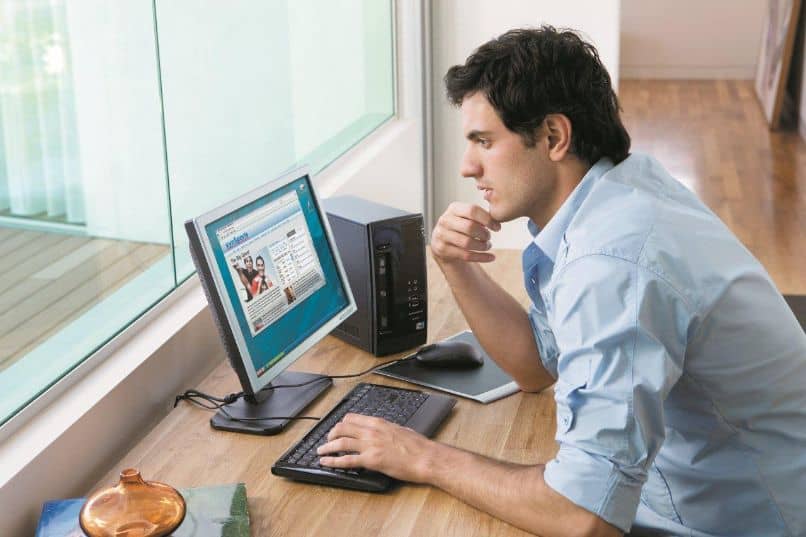
Kiedy pracujemy z Corel Draw, możemy użyć pliku duża liczba szablonów które mogą uprościć naszą pracę. Ale co by było, gdybyśmy powiedzieli Ci, że możesz tworzyć i dostosowywać własne szablony. Ponieważ naszym celem jest, abyś znał wszystkie funkcje, które oferuje ta aplikacja. Przedstawiamy następujący samouczek, który Cię nauczy jak bardzo łatwo stworzyć lub zaprojektować niestandardowy szablon w programie Corel Draw.
Możliwe jest również, że szablony, które są wstępnie ustalone w programie, nie odpowiadają potrzebom niektórych projektów, które musisz wykonać. W ten sposób Corel Draw oferuje możliwość tworzenia niestandardowych szablonów. Ale najpierw chcemy pokazać, jak łatwo jest odbijać, pochylać, skalować i pozycjonować obiekty w programie Corel Draw.
Jak utworzyć lub zaprojektować niestandardowy szablon w programie Corel Draw
Gdy tworzymy i zapisujemy szablonChociaż możemy również korzystać z szablonów bezpłatnie, mogą one zawierać pewne dane, które zostaną wykorzystane w celach informacyjnych. Na przykład fałdy, liczba stron, kategoria lub notatki, które chcesz dodać. Musimy to zrobić, aby uporządkować nasze szablony i szybciej je znaleźć.
Po wykonaniu szablonu możemy nie tylko dodawać obiekty, takie jak obrazy, teksty, wektory czy media artystyczne. Możesz także określić pewne cechy, takie jak paleta kolorów, układ strony, czcionka itp. W następnym szablonie, który będziemy tworzyć, dostosujemy stopkę i nagłówek.
Dla utwórz lub zaprojektuj niestandardowy szablon w programie Corel Draw, najpierw musimy utworzyć pusty arkusz. I konfigurujemy projekt arkusza tak, aby był najlepiej A4, orientacja pionowa. Następnie musimy uwzględnić linie pomocnicze, w tym celu musimy wybrać ikonę Opcje na pasku właściwości i dodać parametry prowadnicy poziomej i pionowej.
Teraz musimy dodać elementy, które będą w nagłówku i stopce, w nagłówku możemy umieścić wektor, który może być rysunkiem. Możesz również umieścić tekst lub logo firmy. Możesz także dodawać linie za pomocą narzędzia Linia dwupunktowa, które znajduje się w menu Narzędzia.
Możesz także skorzystać z narzędzia Medium artystyczne, aby wyglądało lepiej, po zakończeniu tworzenia naszego szablonu musimy go zapisać. Ale najpierw musimy skonfigurować opcje drukowania i opcje palety kolorów. Po tym kroku przejdziemy do zakładki Plik, a następnie kliknij Zapisz jako szablon.
Jak zapisać niestandardowy szablon, który utworzyliśmy w programie Corel Draw
Teraz w oknie zapisywania umieściliśmy plik nazwę do szablonu i jako czcionka zostanie zapisany jako szablon CDT programu Corel Draw. Domyślnie program zapisuje szablon w folderze Szablony. Ale możemy pogrupować nasze szablony w innym folderze, aby łatwiej było je zlokalizować i mieć je wszystkie w tym samym miejscu, aby zakończyć, klikamy Zapisz.
Ostatnim krokiem będzie określenie właściwości szablonu, tutaj możemy nadać szablonowi nazwę. Możemy również dodać dane, takie jak twarze, typy, kategoria, sektor, fałdy i uwagi projektanta. Po dodaniu wszystkich tych informacji klikamy opcję Akceptuj iw ten sposób utworzyliśmy nasz szablon niestandardowy.
Kiedy zaczynamy pracę i musimy znaleźć utworzony przez nas szablon, po prostu przechodzimy do zakładki Plik w menu głównym. Następnie klikamy opcję Nowy z szablonem, czekamy na pojawienie się okna i zobaczymy w nim nową kategorię o nazwie Moje szablony.

Klikamy tę opcję, a pojawią się wszystkie utworzone przez nas szablony, wybieramy potrzebny szablon i klikamy Otwórz. W ten sposób zakończyliśmy bardzo ciekawy tutorial, który bardzo nam pomoże w tworzeniu szablonów. I w bardzo prosty sposób nauczyliśmy się jak utworzyć lub zaprojektować niestandardowy szablon w programie Corel Draw.

